Vamos a explicarte cómo descargar la versión preliminar de Windows 11 de forma oficial y gratuita, utilizando el programa de Windows Insider. De esta manera, a cambio de ayudar al desarrollo de Windows 11 detectando fallos podrás obtenerlo gratis en sus versiones beta, y solo tienes que unirte al programa de Windows Insider.
Aquí, debes saber que de momento solo está accesible en el Canal para desarrolladores, lo que significa que son las versiones alpha en vez de las beta, esas que son más inestables y más errores tienen. Dentro de una semana, seguramente empiecen a llegar las versiones del Canal beta con menos errores. Lo único que necesitarás para poder descargar estas versiones es tener un ordenador compatible con Windows 11, una cuenta de Microsoft y conexión a Internet.
Descarga la beta de Windows 11 paso a paso
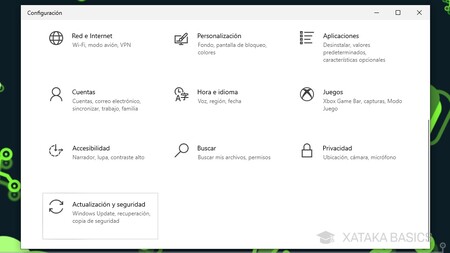
Lo primero que tienes que hacer es entrar en la configuración de Windows 10. Una vez estás dentro de ella, pulsa en el apartado de Actualización y seguridad, que es donde se gestionan las actualizaciones del sistema operativo.
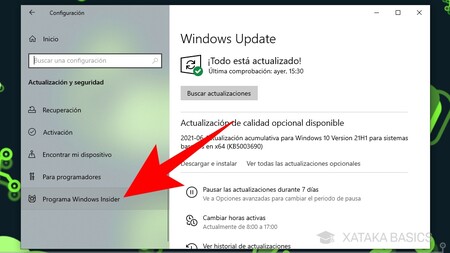
Una vez estés dentro del apartado de Actualización y seguridad, tienes que mirar en la columna de la izquierda y entrar en la sección de Programa Windows Insider. Dentro de esta sección, se va a gestionar lo relacionado con el programa de prueba de versiones beta de Windows 10.
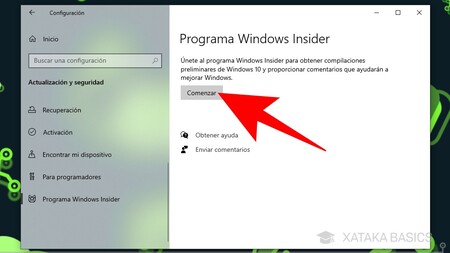
Dentro de la sección de Programa Windows Insider pueden pasar dos cosas. Si cumples con los requisitos para actualizar a Windows 11 no se te va a decir nada, pero si no cumples con los requisitos, te aparecerá un mensaje en el que se te dice que no podrás tener las versiones beta de Windows 11. Si no te aparece referencia a Windows 11 está todo bien, y tienes que pulsar en el botón de Comenzar para unirte al programa de Windows Insider.
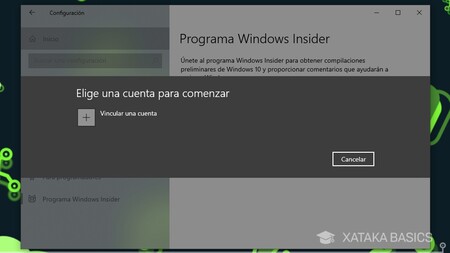
En el primer paso, se te va a pedir que vincules una cuenta al programa. Aquí, pulsa en Vincular una cuenta, y elige la cuenta de Microsoft que vayas a utilizar en el ordenador. Lo normal es que uses la misma que tienes en Windows 10, a no ser que en tu ordenador haya más de una cuenta vinculada.
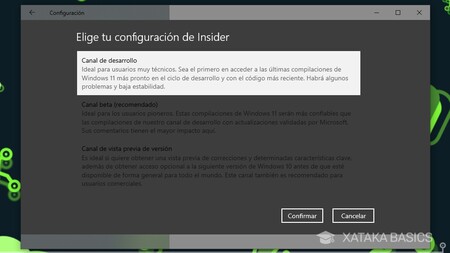
Tras elegir una cuenta, entrarás en el menú de Elegir tu configuración de Insider, donde puedes elegir a qué canal te quieres unir para descargar desde él las actualizaciones. Aquí, tienes que seleccionar el Canal de desarrollo. Este canal te proporciona las versiones alpha con más errores y fallos del programa Insider, pero a la vez es el que necesitas para bajar Windows 11 y empezar a probar sus versiones preliminares.
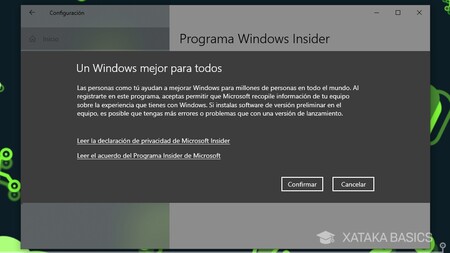
Tras seleccionar el canal de desarrollo y continuar, te aparecerá una ventana en la que se te informa de que Microsoft va a recopilar información sobre cómo usas el ordenador. Esto es normal en el programa Insider y debes aceptarlo, ya que es el granito de arena que tú pones en el programa, y con tu información Microsoft podrá detectar los fallos de Windows 11 e ir corrigiéndolos.
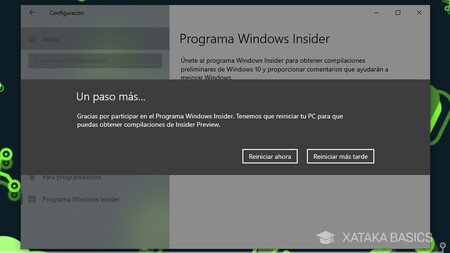
Y ahora, te aparecerá una pantalla en la que se te dice que vas a tener que reiniciar el ordenador para aplicar los cambios. Esto es necesario, ya que hasta que no reinicies no te terminarás de unir al programa de Windows Insider, y no pasarás a empezar a descargar Windows 11.
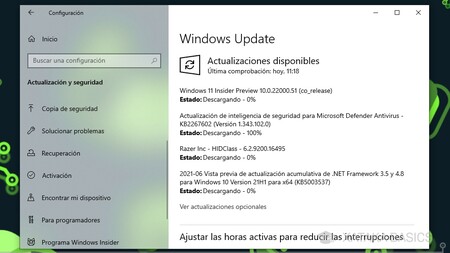
Una vez hayas reiniciado el ordenador, vuelve a la Configuración de *Windows, entra en Actualización y seguridad, y ve a la sección de Windows Update. Aquí, busca nuevas actualizaciones del sistema operativo, y se comenzarán a descargar las versiones preliminares de Windows 11. La descarga puede durar algo de tiempo, ya que es un archivo grande de varios gigas.
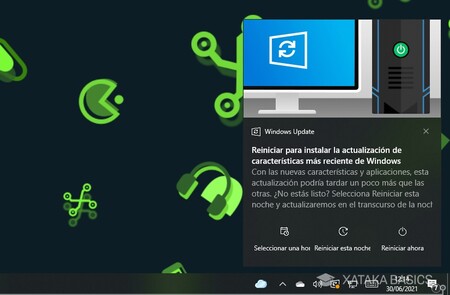
Cuando termine de descargarse la actualización a Windows 11, te aparecerá una notificación abajo a la derecha de tu pantalla informándote sobre ello. Lo único que te queda hacer es reiniciar el ordenador cuando mejor te venga, ya que el proceso de actualización puede tardar más de media hora.


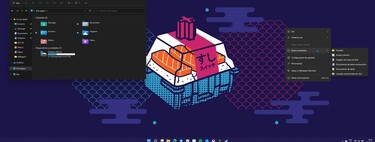



Entrar y enviar un comentario